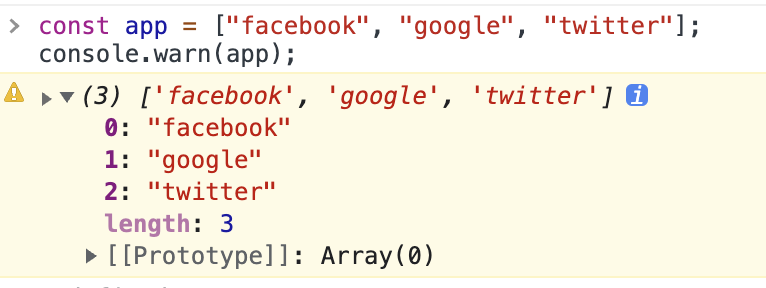众所周知,浏览器的开发者工具为我们提供了强大的调试系统,可以用来查看DOM树结构、CSS样式调试、动画调试、JavaScript代码断点调试等。今天我们就来看看console调试的那些实用技巧。
如今,我们项目的开发通常会使用React、Vue等前端框架,前端调试也变得更加有难度,除了使用React Dev Tools,Vue Dev Tools等插件之外,我们使用最多的就是console.log(),当然多数情况下,console.log()就能满足我们的需求,但是当数据变得比较复杂时,console.log()就显得有些单一。其实console对象为我们提供了很多打印的方法,下面是console对象包含的方法(这里使用的是Chrome浏览器,版本为 95.0.4638.54(正式版本) (arm64)):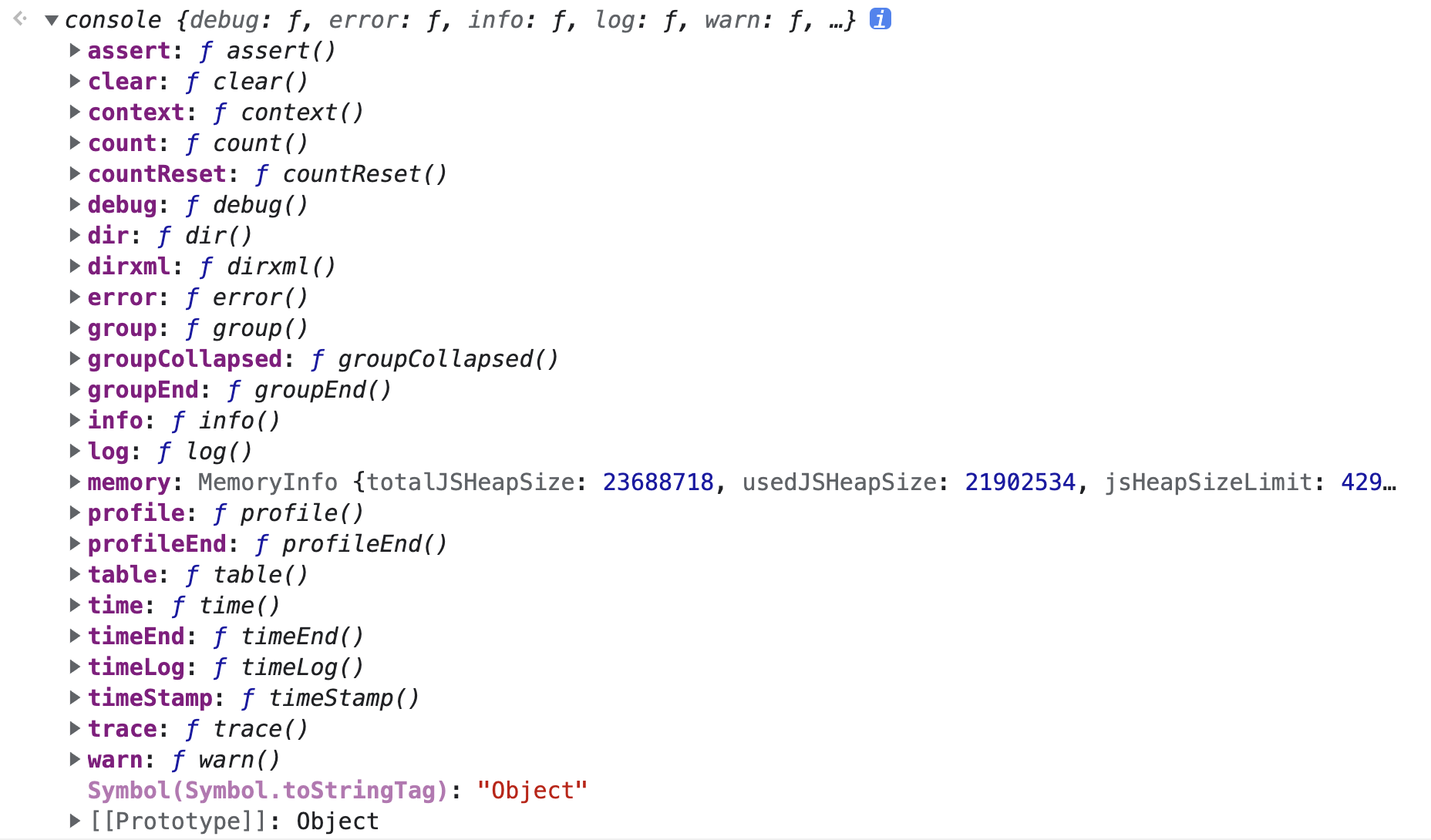
console 对象提供了浏览器控制台调试的接口,我们可以从任何全局对象中访问到它,如果你平时只是用console.log()来输出一些变量,那你可能没有用过console那些强大的功能。下面带你用console玩玩花式调试。
一、基本打印
1. console.log()
console.log()就是最基本、最常用的用法了。它可以用在JavaScript代码的任何地方,然后就可以浏览器的控制台中看到打印的信息。其基本使用方法如下:
let name = "CUGGZ";let age = 18;console.log(name) // CUGGZconsole.log(`my name is: ${name}`) // CUGGZconsole.log(name, age) // CUGGZ 18console.log("message:", name, age) // message: CUGGZ 18
除此之外,console.log()还支持下面这种输出方式:
let name = "CUGGZ";let age = 18;let height = 180;console.log('Name: %s, Age: %d', name, age) // Name: CUGGZ, Age: 18console.log('Age: %d, Height: %d', age, height) // Age: 18, Height: 180
这里将后面的变量赋值给了前面的占位符的位置,他们是一一对应的。这种写法在复杂的输出时,能保证模板和数据分离,结构更加清晰。不过如果是简单的输出,就没必要这样写了。在console.log中,支持的占位符格式如下:
- 字符串:%s
- 整数:%d
- 浮点数:%f
- 对象:%o或%O
- CSS样式:%c
可以看到,除了最基本的几种类型之外,它还支持定义CSS样式:
let name = "CUGGZ";console.log('My Name is %cCUGGZ', 'color: skyblue; font-size: 30px;')
打印结果如下(好像并没有什么卵用):
这个样式打印可能有用的地方就是打印图片,用来查看图片是否正确:
console.log('%c ','background-image:url("http://iyeslogo.orbrand.com/150902Google/005.gif");background-size:120% 120%;background-repeat:no-repeat;background-position:center center;line-height:60px;padding:30px 120px;');
打印结果如下: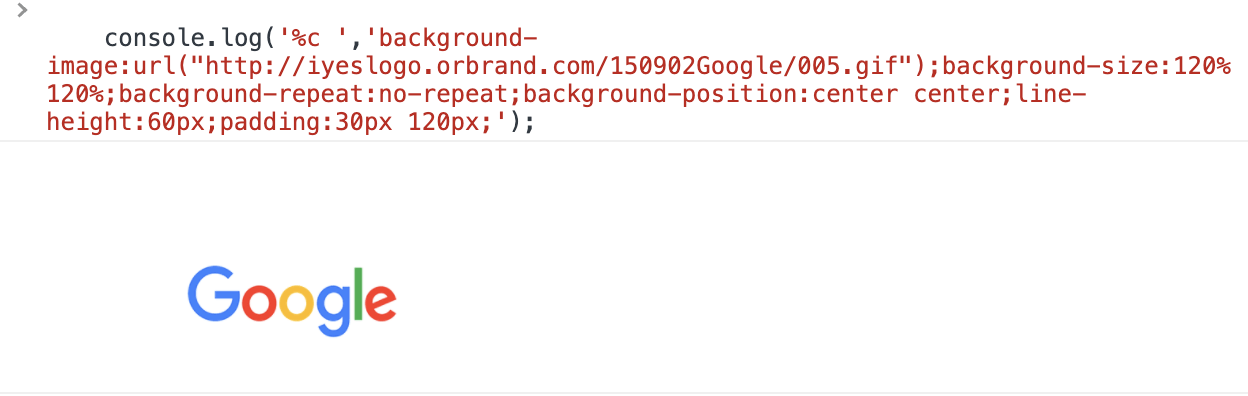
严格地说,console.log()并不支持打印图片,但是可以使用CSS的背景图来打印图片,不过并不能直接打印,因为是不支持设置图片的宽高属性,所以就需要使用line-heigh和padding来撑开图片,使其可以正常显示出来。
我们可以使用console.log()来打印字符画,就像知乎的这样: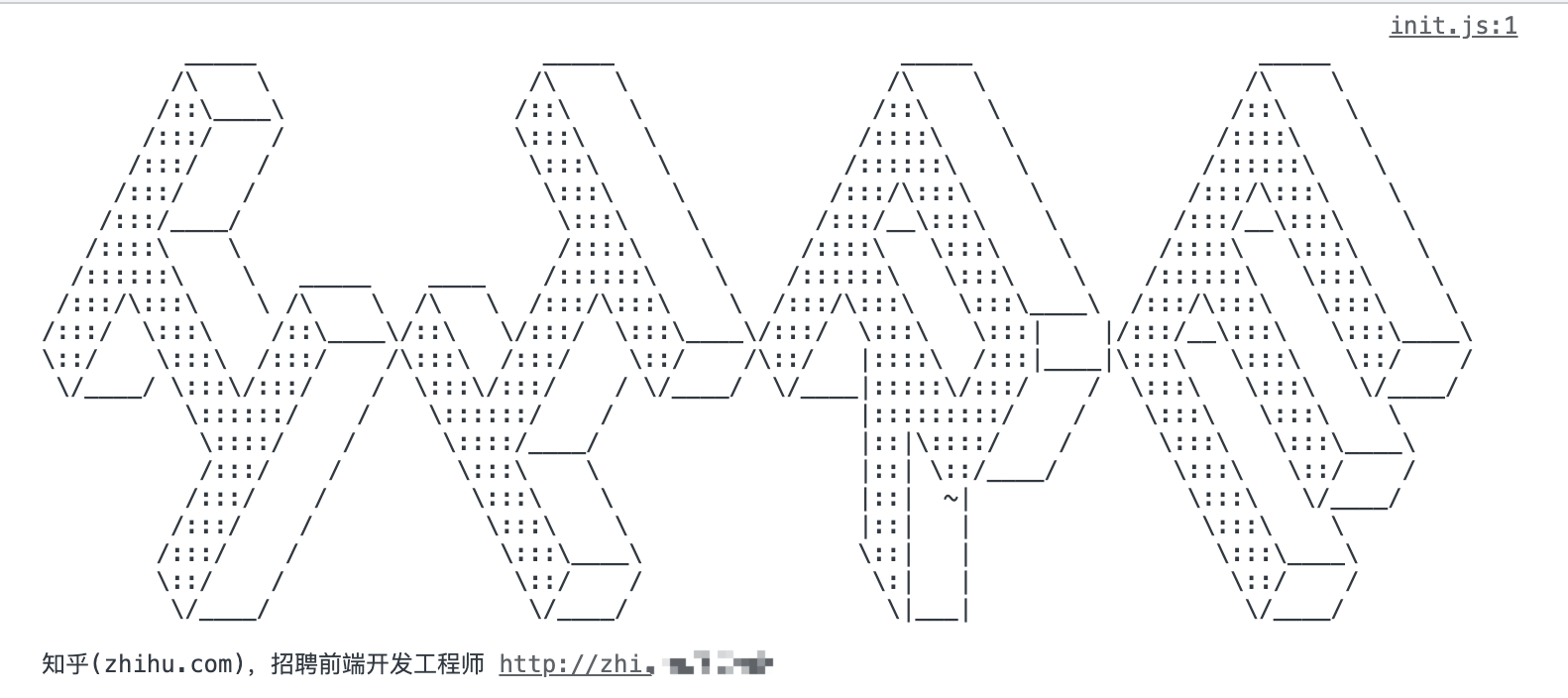
可以使用字符画在线生成工具,将生成的字符粘贴到console.log()即可。在线工具:mg2txt。我的头像生成效果如下,中间的就是生成的字符: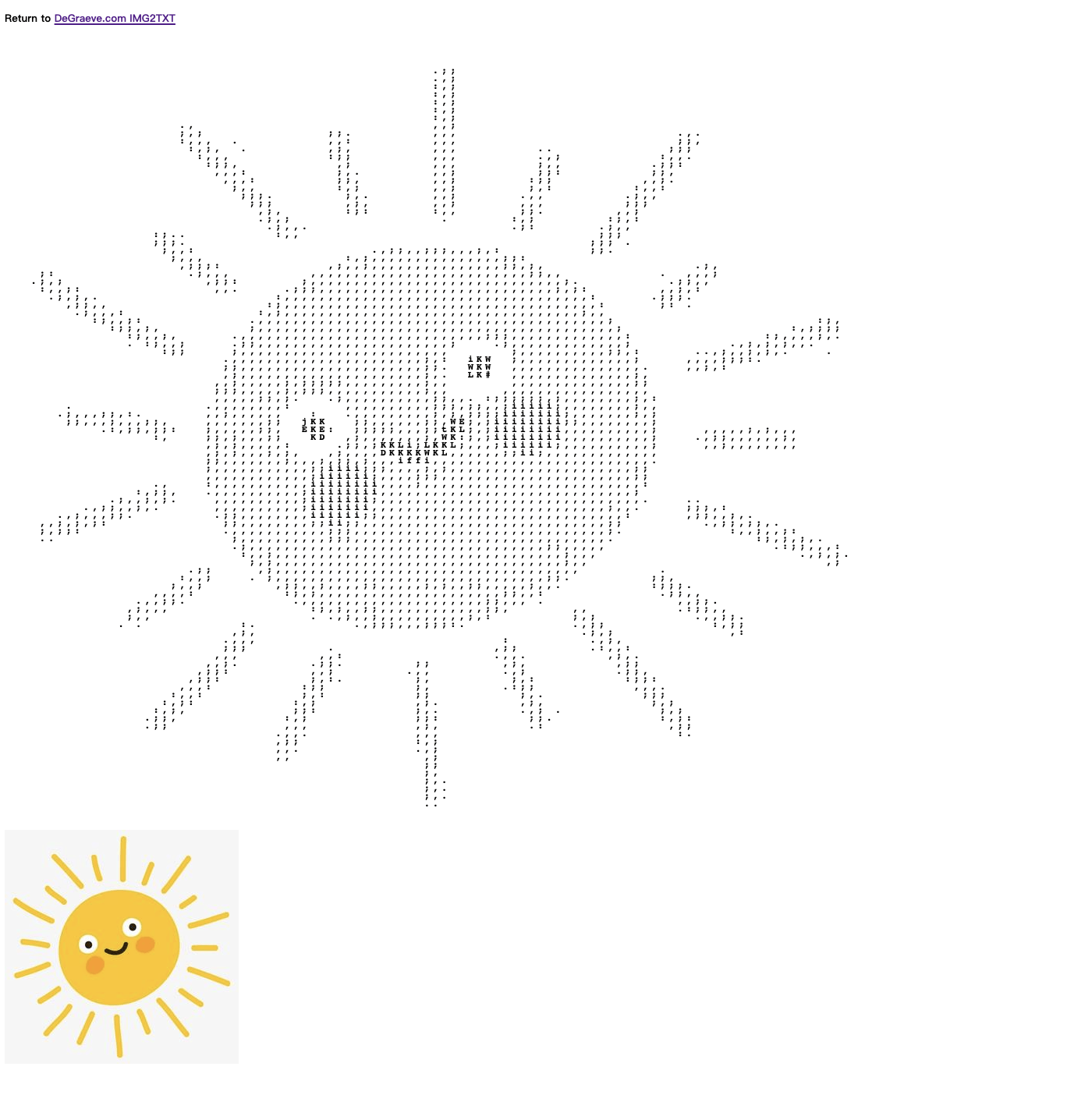
除此之外,可以看到,当占位符表示一个对象时,有两种写法:%c或者%C,那它们两个有什么区别呢?当我们指定的对象是普通的object对象时,它们两个是没有区别的,如果是DOM节点,那就有有区别了,来看下面的示例: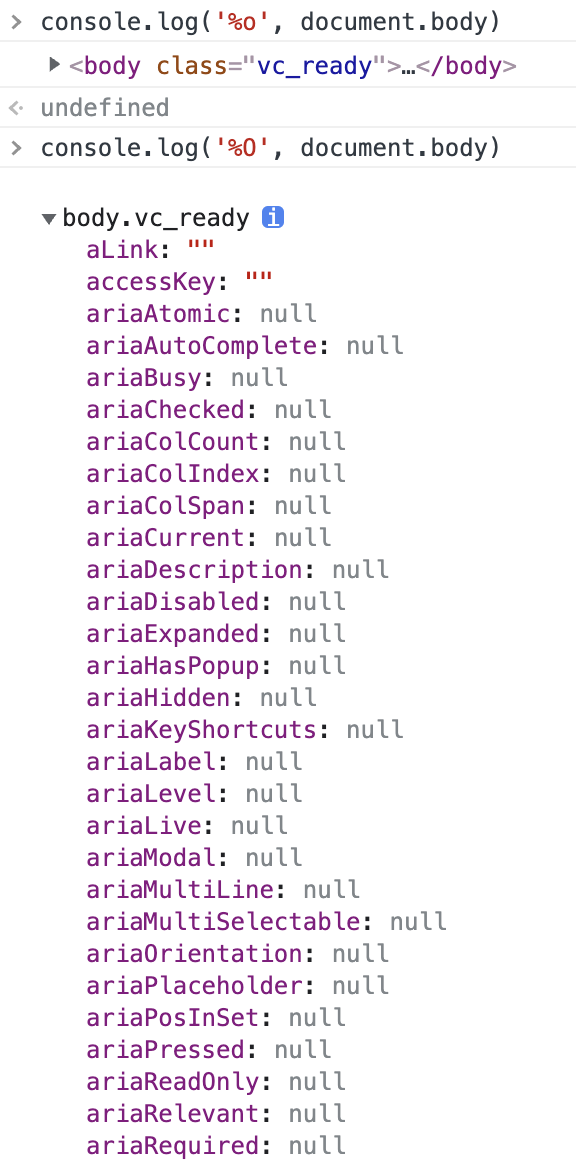
可以看到,使用 %o 打印的是DOM节点的内容,包含其子节点。而%O打印的是该DOM节点的对象属性,可以根据需求来选择性的打印。
2. console.warn()
console.warn() 方法用于在控制台输出警告信息。它的用法和console.log是完全一样的,只是显示的样式不太一样,信息最前面加一个黄色三角,表示警告:
const app = ["facebook", "google", "twitter"];console.warn(app);
3. console.error()
console.error()可以用于在控制台输出错误信息。它和上面的两个方法的用法是一样的,只是显示样式不一样:
const app = ["facebook", "google", "twitter"];console.error(app);
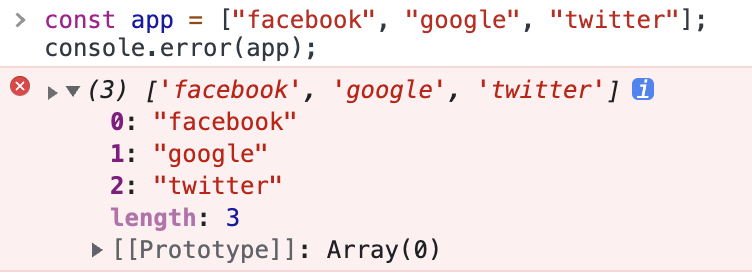
需要注意,console.exception() 是 console.error() 的别名,它们功能是相同的。
当然,console.error()还有一个console.log()不具备的功能,那就是打印函数的调用栈:
function a() {b();}function b() {console.error("error");}function c() {a();}c();
打印结果如下:
可以看到,这里打印出来了函数函数调用栈的信息:b→a→c。
console对象提供了专门的方法来打印函数的调用栈(console.trace()),这个下面会介绍到。
4. console.info()
console.info()可以用来打印资讯类说明信息,它和console.log()的用法一致,打印出来的效果也是一样的: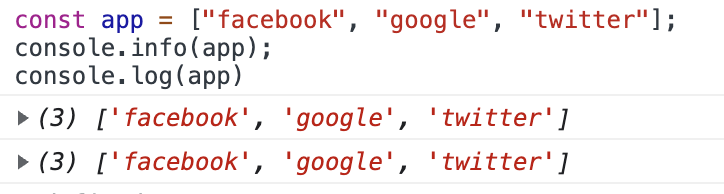
二、打印时间
1. console.time() & console.timeEnd()
如果我们想要获取一段代码的执行时间,就可以使用console对象的console.time() 和console.timeEnd()方法,来看下面的例子:
console.time();setTimeout(() => {console.timeEnd();}, 1000);// default: 1001.9140625 ms
它们都可以传递一个参数,该参数是一个字符串,用来标记唯一的计时器。如果页面只有一个计时器时,就不需要传这个参数 ,如果有多个计时器,就需要使用这个标签来标记每一个计时器:
console.time("timer1");console.time("timer2");setTimeout(() => {console.timeEnd("timer1");}, 1000);setTimeout(() => {console.timeEnd("timer2");}, 2000);// timer1: 1004.666259765625 ms// timer2: 2004.654052734375 ms
2. console.timeLog()
这里的console.timeLog()上面的console.timeEnd()类似,但是也有一定的差别。他们都需要使用console.time()来启动一个计时器。然后console.timeLog()就是打印计时器当前的时间,而console.timeEnd()是打印计时器,直到结束的时间。下面来看例子:
console.time("timer");setTimeout(() => {console.timeLog("timer")setTimeout(() => {console.timeLog("timer");}, 2000);}, 1000);// timer: 1002.80224609375 ms// timer: 3008.044189453125 ms
而使用console.timeEnd()时:
console.time("timer");setTimeout(() => {console.timeEnd("timer")setTimeout(() => {console.timeLog("timer");}, 2000);}, 1000);
打印结果如下:
可以看到,它会终止当前的计时器,所以里面的timeLog就无法在找到timer计数器了。
所以两者的区别就在于,是否会终止当前的计时。
三、分组打印
1. console.group() & console.groupEnd()
这两个方法用于在控制台创建一个信息分组。 一个完整的信息分组以 console.group() 开始,console.groupEnd() 结束。来看下面的例子:
console.group();console.log('First Group');console.group();console.log('Second Group')console.groupEnd();console.groupEnd();
打印结果如下: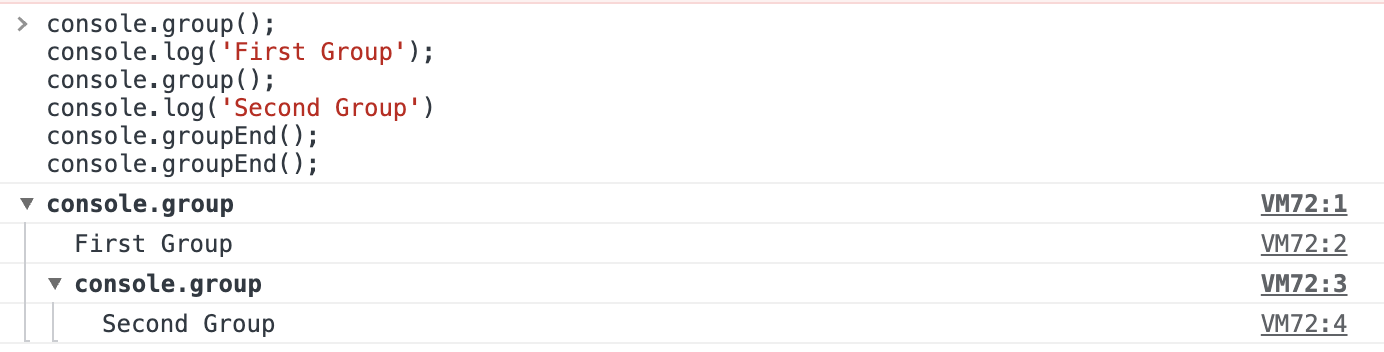
再来看一个复杂点的:
console.group("Alphabet")console.log("A");console.log("B");console.log("C");console.group("Numbers");console.log("One");console.log("Two");console.groupEnd("Numbers");console.groupEnd("Alphabet");
打印结果如下: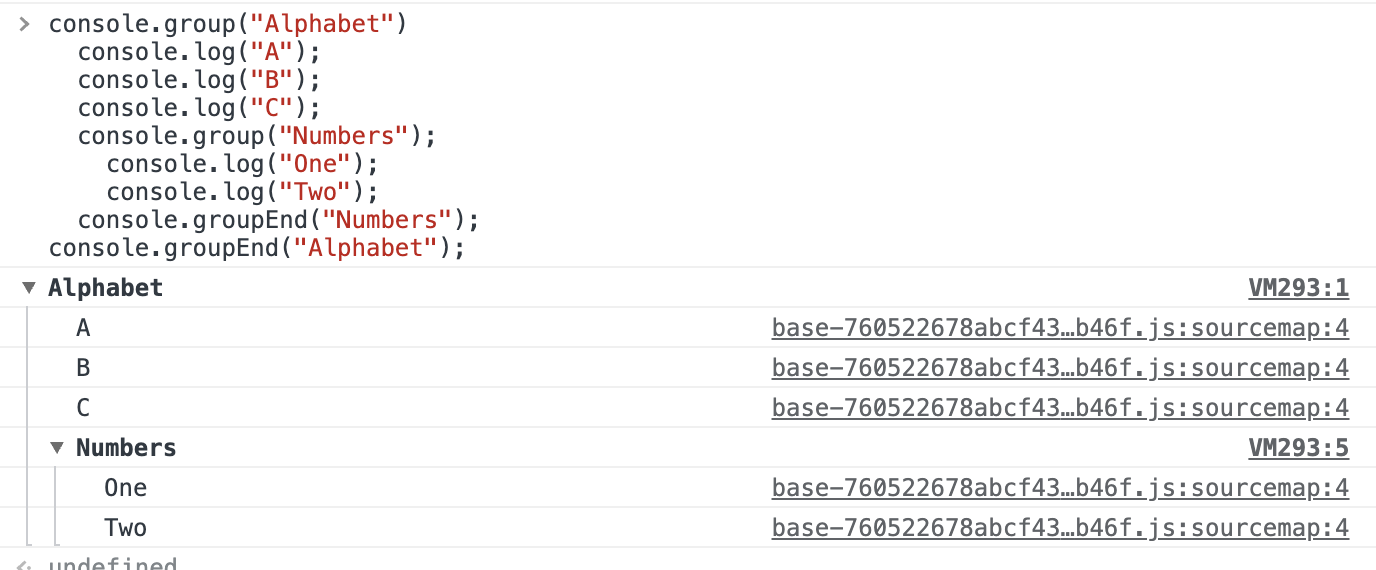
可以看到,这些分组是可以嵌套的。当前我们需要调试一大堆调试输出,就可以选择使用分组输出,
2. console.groupCollapsed()
console.groupCollapsed()方法类似于console.group(),它们都需要使用console.groupEnd()来结束分组。不同的是,该方法默认打印的信息是折叠展示的,而group()是默认展开的。来对上面的例子进行改写:
console.groupCollapsed("Alphabet")console.log("A");console.log("B");console.log("C");console.groupCollapsed("Numbers");console.log("One");console.log("Two");console.groupEnd("Numbers");console.groupEnd("Alphabet");
其打印结果如下: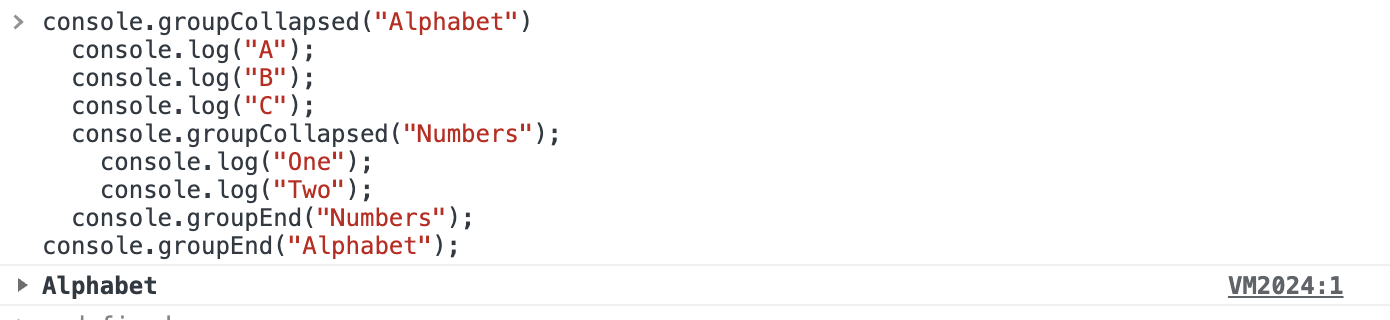
可以看到,和上面方法唯一的不同就是,打印的结果被折叠了,需要手动展开来看。
四、打印计次
1. console.count()
可以使用使用console.count()来获取当前执行的次数。来看下面的例子:
for (i = 0; i < 5; i++) {console.count();}// 输出结果如下default: 1default: 2default: 3default: 4default: 5
它也可以传一个参数来进行标记(如果为空,则为默认标签default):
for (i = 0; i < 5; i++) {console.count("hello");}// 输出结果如下hello: 1hello: 2hello: 3hello: 4hello: 5
这个方法主要用于一些比较复杂的场景,有时候一个函数被多个地方调用,就可以使用这个方法来确定是否少调用或者重复调用了该方法。
2. console.countReset()
顾名思义,console.countReset()就是重置计算器,它会需要配合上面的console.count()方法使用。它有一个可选的参数label:
- 如果提供了参数label,此函数会重置与label关联的计数,将count重置为0。
- 如果省略了参数label,此函数会重置默认的计数器,将count重置为0。 ```typescript console.count(); console.count(“a”); console.count(“b”); console.count(“a”); console.count(“a”); console.count(); console.count();
console.countReset(); console.countReset(“a”); console.countReset(“b”);
console.count(); console.count(“a”); console.count(“b”);
打印结果如下:```typescriptdefault:1a:1b:1a:2a:3default:2default:3default:1a:1b:1
五、其他打印
1. console.table()
我们平时使用console.log较多,其实console对象还有很多属性可以使用,比如console.table(),使用它可以方便的打印数组对象的属性,打印结果是一个表格。console.table() 方法有两个参数,第一个参数是需要打印的对象,第二个参数是需要打印的表格的标题,这里就是数组对象的属性值。来看下面的例子:
const users = [{"first_name":"Harcourt","last_name":"Huckerbe","gender":"Male","city":"Linchen","birth_country":"China"},{"first_name":"Allyn","last_name":"McEttigen","gender":"Male","city":"Ambelókipoi","birth_country":"Greece"},{"first_name":"Sandor","last_name":"Degg","gender":"Male","city":"Mthatha","birth_country":"South Africa"}]console.table(users, ['first_name', 'last_name', 'city']);
打印结果如下:
通过这种方式,可以更加清晰的看到数组对象中的指定属性。
除此之外,还可以使用console.table()来打印数组元素:
const app = ["facebook", "google", "twitter"];console.table(app);
打印结果如下: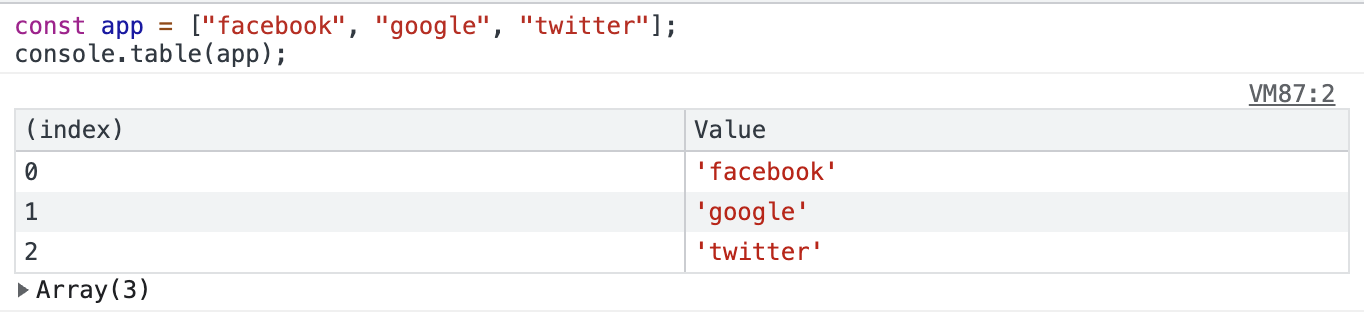
通过这种方式,我们可以更清晰的看到数组中的元素。
需要注意,console.table() 只能处理最多1000行,因此它可能不适合所有数据集。但是也能适用于多数场景了。
2. console.clear()
console.clear() 顾名思义就是清除控制台的信息。当清空控制台之后,会打印一句:“Console was clered”: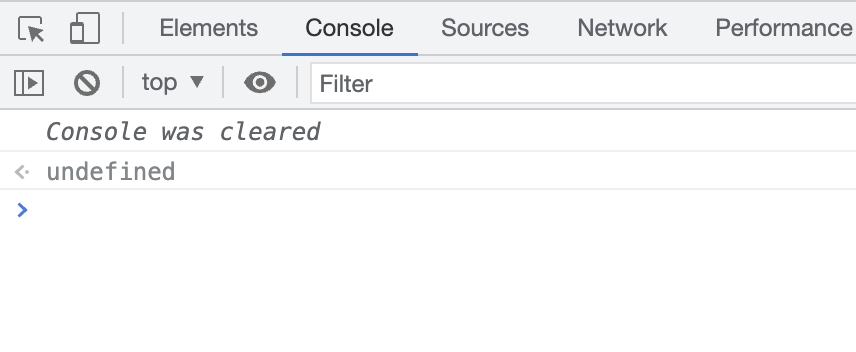
当然,我们完全可以使用控制台的清除键清除控制台: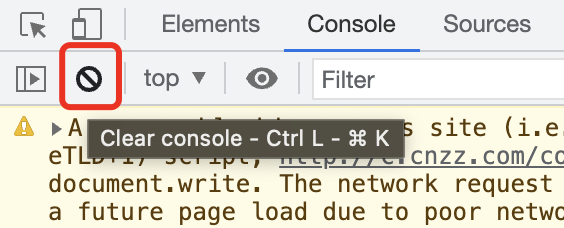
3. console.assert()
console.assert()方法用于语句断言,当断言为 false时,则在信息到控制台输出错误信息。它的语法如下:
console.assert(expression, message)
它有两个参数:
- expression: 条件语句,语句会被解析成 Boolean,且为 false 的时候会触发message语句输出;
- message: 输出语句,可以是任意类型。
该方法会在expression条件语句为false时,就会打印message信息。当在特定情况下才输出语句时,就可以使用console.assert()方法。
比如,当列表元素的子节点数量大于等于100时,打印错误信息:
console.assert(list.childNodes.length < 100, "Node count is > 100");
4. console.trace()
console.trace()方法可以用于打印当前执行的代码在堆栈中的调用路径。它和上面的console.error()的功一致,不过打印的样式就和console.log()是一样的了。来看下面的例子:
function a() {b();}function b() {console.trace();}function c() {a();}c();
打印结果如下: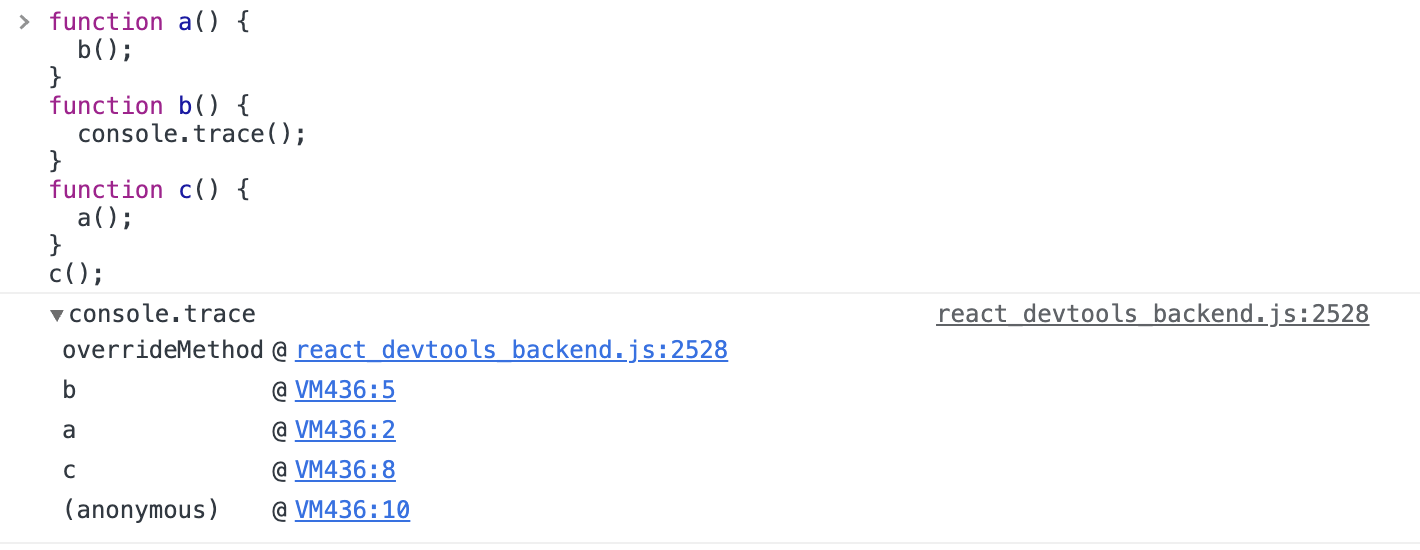
可以看到,这里输出了调用栈的信息:b→a→c,这个堆栈信息是从调用位置开始的。
5. console.dir()
console.dir()方法可以在控制台中显示指定JavaScript对象的属性,并通过类似文件树样式的交互列表显示。它的语法如下:
console.dir(object);
它的参数是一个对象,最终会打印出该对象所有的属性和属性值。
在多数情况下,使用consoledir()和使用console.log()的效果是一样的。但是当打印元素结构时,就会有很大的差异了,console.log()打印的是元素的DOM结构,而console.dir()打印的是元素的属性: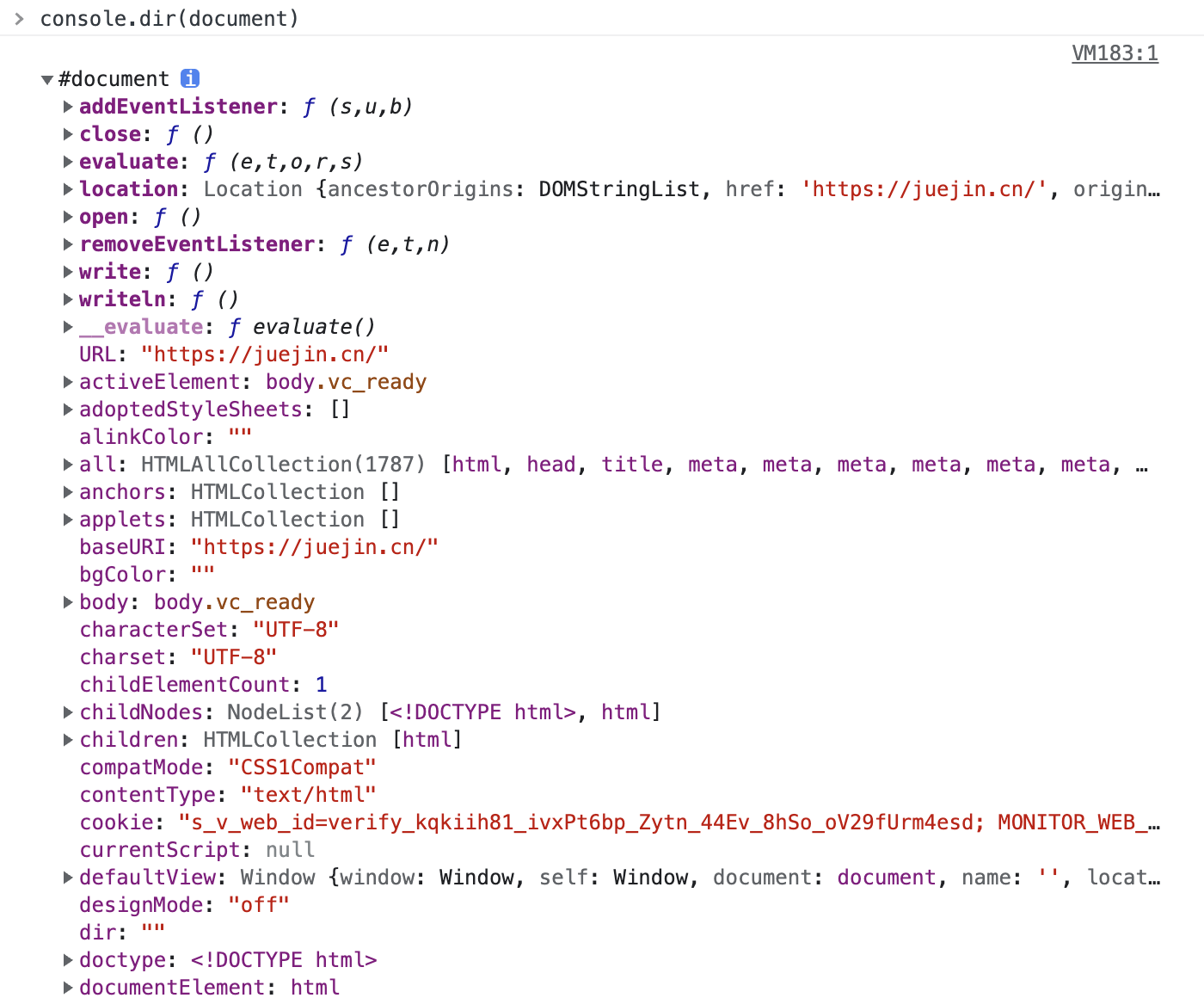

6. console.dirxml()
console.dirxml()方法用于显示一个明确的XML/HTML元素的包括所有后代元素的交互树。 如果无法作为一个element被显示,那么会以JavaScript对象的形式作为替代。 它的输出是一个继承的扩展的节点列表,可以让你看到子节点的内容。其语法如下:
console.dirxml(object);
该方法会打印输出XML元素及其后代元素,对于XML和HTML元素调用console.log()和console.dirxml()是等价的。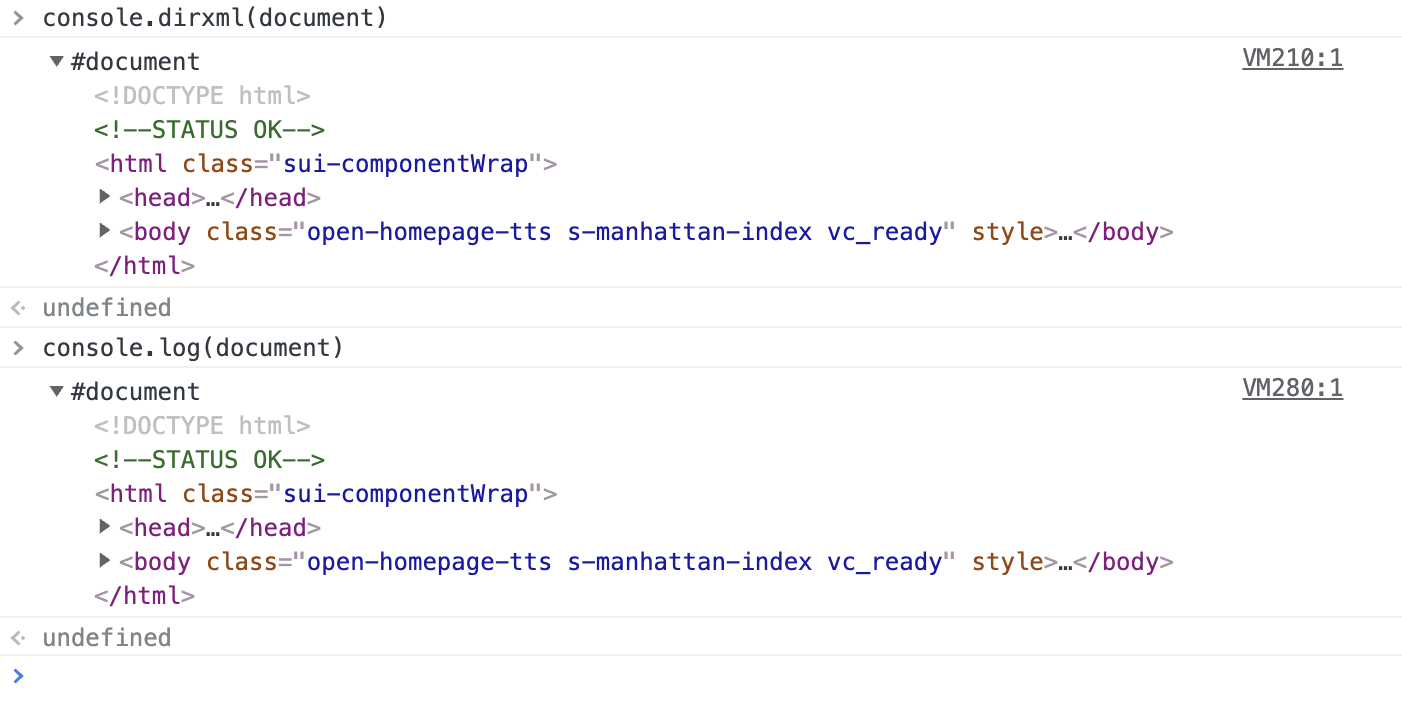
7. console.memory
console.memory是console对象的一个属性,而不是一个方法。它可以用来查看当前内存的使用情况,如果使用过多的console.log()会占用较多的内存,导致浏览器出现卡顿情况。